Credential Manager, care este încorporat în Windows, acționează ca o bibliotecă digitală care stochează automat detaliile dvs. de conectare (nume de utilizator și parolă) la diferitele site-uri web sau locații din rețea pe care le aveți acces. Caracteristica este un transfer de la versiunile anterioare de Windows și permite utilizatorilor să se autentifice automat la data viitoare când intră pe același(e) site(e) și pentru a gestiona mai bine sensibil și foarte util informație.
Managerul de acreditări clasifică și stochează acreditările dvs. în următoarele două grupuri:
- Acreditări web: Aici sunt stocate toate acreditările (nume de utilizator, parole, adrese de e-mail), care sunt de obicei introduse pe diverse site-uri web prin Internet Explorer sau Edge sau pe aplicațiile Microsoft.
- Acreditări Windows: Aici sunt stocate de obicei acreditările pe care le-ați dat pentru a vă conecta/autentifica la o altă rețea locație (cum ar fi serverul dvs. de rețea) sau la serviciile Microsoft (cum ar fi Office 365, OneDrive, Skype, etc.) .
După cum înțelegeți, Managerul de acreditări vă face viața mai ușoară, deoarece nu trebuie să vă rescrieți acreditările data viitoare când trebuie să utilizați un aplicație/serviciu, dar, pe de altă parte, poate ajuta o terță parte să obțină acces la datele dvs. sensibile, dacă a avut sau a obținut acces la calculator.
În acest ghid, vă vom ghida prin metodele de gestionare sau eliminare a acreditărilor web și Windows pe Windows 10.
Cum să gestionați acreditările în Windows Credential Manager pe sistemul de operare Windows 11/10/8 sau 7. *
- Partea 1. Cum să vizualizați și să eliminați acreditările stocate de Windows.
- Partea 2. Cum să eliminați toate acreditările stocate în Windows Credential Manager.
Cum să gestionați acreditările în Credential Manager.
1. Deschis Manager de acreditari în Panoul de control sau tastați Manager de acreditari în caseta de căutare și faceți clic Deschis.

Pentru a vizualiza/edita/elimina acreditările web:
1. Îndreptați-vă spre fila Acreditări web pentru a vizualiza și gestiona toate acreditările Web stocate și pentru a le localiza pe cele pe care doriți să le eliminați.
2. Faceți clic pe săgeata asociată acreditărilor pe care doriți să le vizualizați și faceți clic Spectacol. Dacă doriți să le ștergeți, faceți clic Elimina.
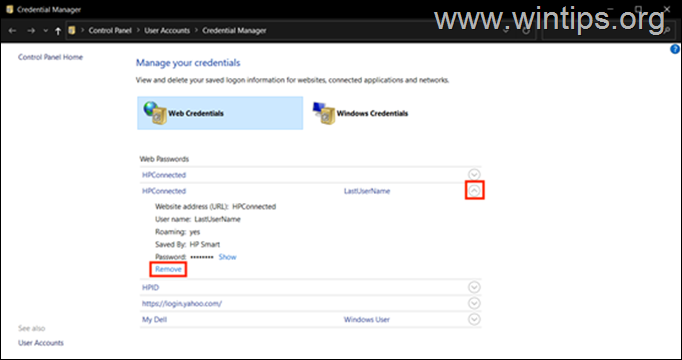
Pentru a vizualiza, modifica sau elimina acreditările Windows:
1. În Manager de acreditari, apasă pe Acreditările Windows fila.
2. Localizați acreditările pe care doriți să le vizualizați, editați sau eliminați și faceți clic pe săgeata asociată acestora.
3. Clic Elimina pentru a le șterge sau faceți clic Editați | × pentru a vizualiza sau modifica acreditările stocate. Când vi se cere, introduceți parola contului Windows pentru a obține acces.
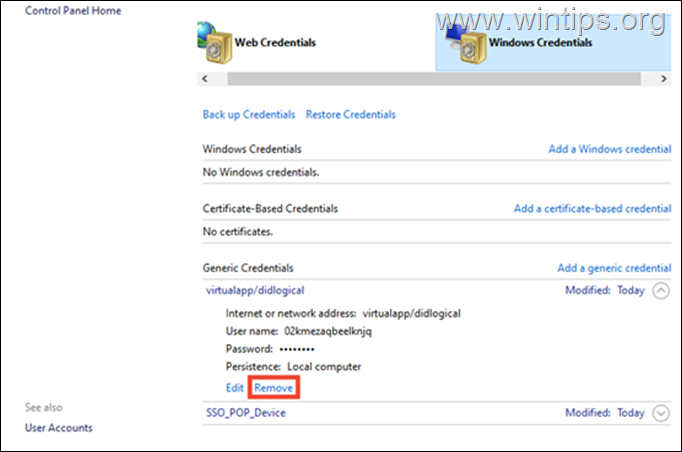
Pentru a adăuga acreditări pentru o nouă locație din rețea:
În cazul în care doriți să adăugați acreditările pentru un nou loc de rețea (de exemplu, pentru serverul dvs. de rețea):
1. Faceți clic pe Adăugați o autentificare Windows legătură.
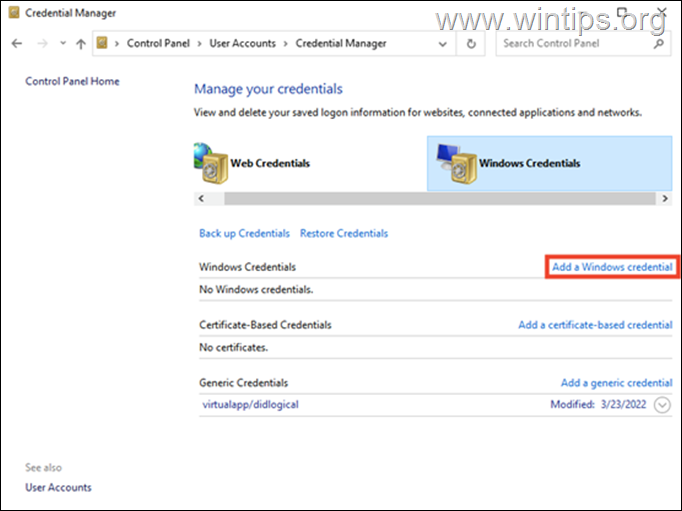
2. Adăugați informațiile necesare pentru locul de rețea pe care doriți să-l accesați (internet sau adresa de rețea), introduceți acreditările și apăsați Bine.
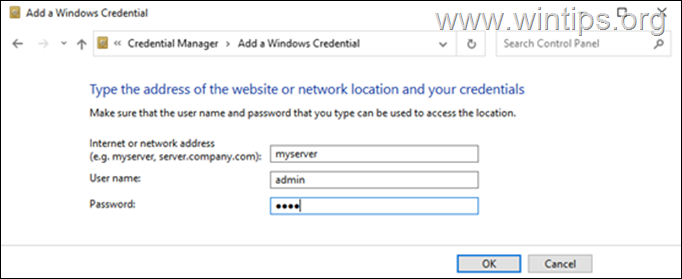
Cum să ștergeți toate acreditările dintr-o dată din Windows Credential Manager.
Dacă nu doriți să eliminați individual toate acreditările Web și Windows, iată cum puteți elimina toate acreditările salvate simultan.
1. Deschideți o casetă de dialog Run apăsând Windows + tastele R simultan pe tastatură.
2. În câmpul de text al casetei de dialog, tastați notepad și apăsați introduce pentru a lansa Notepad.
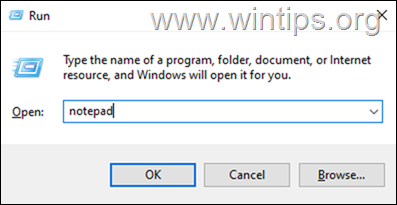
3. Copiați și inserați textul de mai jos în Notepad: Introdu următorul cod în fereastra Notepad.
@echo dezactivat
cmdkey.exe /list > „%TEMP%\List.txt”
findstr.exe Țintă „%TEMP%\List.txt” > „%TEMP%\tokensonly.txt”
FOR /F "tokens=1,2 delims= " %%G IN (%TEMP%\tokensonly.txt) DO cmdkey.exe /delete:%%H
del „%TEMP%\List.txt” /s /f /q
del „%TEMP%\tokensonly.txt” /s /f /q
ecou Tot gata
Pauză
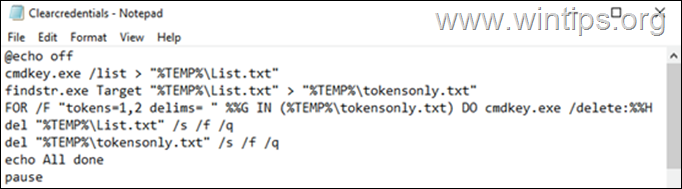
3. Clic Fişier > Salvează ca iar la Salvați ca tip:, alege Toate filele și apoi salvați fișierul ca Clearcredentials.bat *
* Notă: Nu uitați să adăugați extensia .băţ la sfârșitul numelui fișierului.

4. Închide Blocnotes.
5. In cele din urma, Click dreapta pe Clearcredentials.bat fișier și alegeți Rulat ca administrator din meniul contextual. Aceasta ar trebui să ruleze fișierul în linia de comandă și să șterge toate acreditările web și Windows dintr-o singură mișcare. Când operațiunea este finalizată, apăsați orice tastă pentru a închide fereastra promptului de comandă și ați terminat.
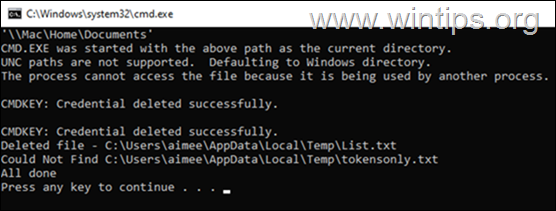
Asta e! Spune-mi dacă acest ghid te-a ajutat lăsând comentariul tău despre experiența ta. Vă rugăm să dați like și să distribuiți acest ghid pentru a-i ajuta pe alții.